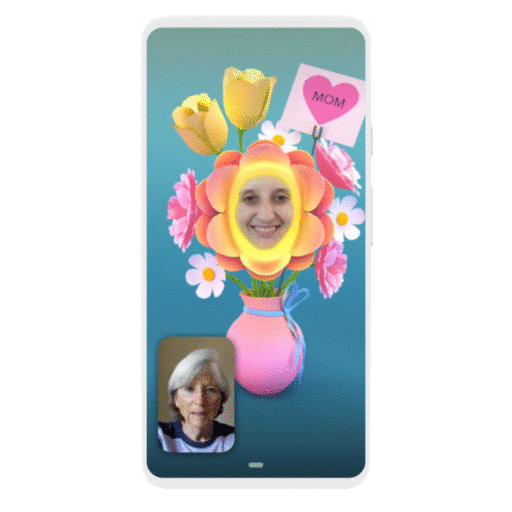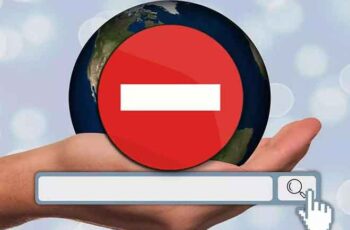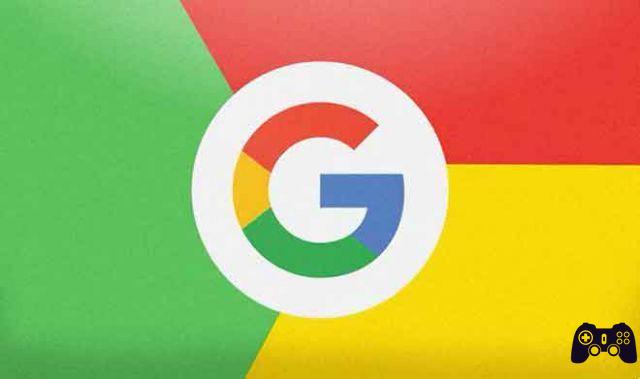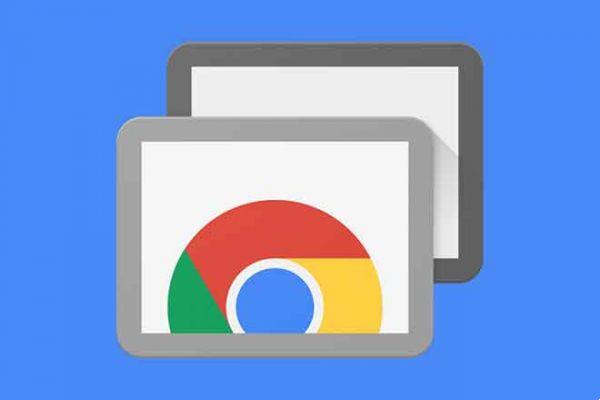
Aujourd'hui, la plupart des navigateurs Web intègrent le composant "mini-application" ou le prennent en charge indépendamment. Google Chrome passe au niveau supérieur avec les applications Web progressives. Plusieurs développeurs optent pour des applications Web progressives (PWA) qui installent le wrapper Web de leur application (également appelé application Chrome) sur votre PC ou votre bureau. Le problème survient lorsque vous souhaitez supprimer ces applications de votre appareil. Vous ne pouvez pas suivre les méthodes standard pour désinstaller les applications Chrome sur Windows ou Mac.
En plus des applications Chrome, Google Chrome et d'autres navigateurs Chromium vous permettent également d'installer des extensions à partir de la boutique d'applications Chrome. Bien que ces extensions puissent être utiles dans certaines situations, vous devez garder une trace des extensions installées car un grand nombre d'extensions inutilisées peuvent ralentir votre navigateur. Dans cet article, nous expliquerons comment désinstaller les applications et extensions Chrome sur Windows et Mac.
- Comment supprimer un compte Google de Chrome
Nous désinstallons les extensions chrome
Comme mentionné ci-dessus, vous pouvez installer autant d'extensions à partir de la boutique en ligne Chrome. Mais un utilisateur ne doit pas en faire trop car certaines extensions de longue durée pourraient voler des données de navigation confidentielles. Après un certain temps, il est toujours conseillé de vérifier la liste des extensions installées sur le navigateur Google Chrome et de supprimer celles qui ne sont pas nécessaires. La procédure de suppression de l'extension sur le navigateur Chrome est la même sur les plates-formes Windows et MAC.
Passage 1: ouvrez le navigateur Google Chrome sur votre appareil Windows ou Mac.
Passage 2: appuyez sur le menu à trois points dans le coin supérieur droit et accédez à Paramètres.
Passage 3: vous trouverez l'extension dans la barre latérale gauche. Touche ça.
Passage 4: un menu Extension séparé s'ouvrira dans un nouvel onglet. Ici, vous verrez toutes les extensions installées sur votre navigateur.
Passage 5: il y a deux options pour vous. Vous pouvez désactiver l'extension ou la supprimer de votre navigateur.
Si vous avez besoin de l'extension pour une utilisation ultérieure, vous pouvez désactiver l'extension à partir du menu. Il masquera l'extension de la barre de menu du navigateur mais restera accessible depuis le menu de l'extension. Appuyez sur l'option Supprimer pour supprimer complètement l'extension du navigateur.
Alternativement, vous pouvez également cliquer avec le bouton droit de la souris (ou utiliser un clic à deux doigts si vous utilisez le trackpad) sur l'extension dans la barre de menus Chrome et sélectionner Supprimer de Chrome.
Désinstaller les applications Chrome
Sur des sites comme Twitter et Spotify, vous trouverez l'icône "+" dans la barre d'adresse. Lorsque vous appuyez dessus, le navigateur vous demandera d'installer PWA (Progressive Web App) sur Windows ou Mac.Le seul problème est que vous ne pouvez pas les traiter et les supprimer comme des applications traditionnelles.
Vous pouvez supprimer les applications Chrome du navigateur lui-même. Suivez les étapes ci-dessous pour supprimer les applications Chrome.
Passage 1: ouvrez le navigateur Google Chrome sous Windows ou Mac.
Passage 2: accédez à la section des applications Chrome du navigateur. Accédez à chrome : // applications dans la barre d'adresse et l'écran des applications Chrome s'ouvrira.
Passage 3: ici, vous verrez toutes les applications Chrome installées. Faites un clic droit sur une application et sélectionnez l'option "Supprimer de Chrome".
Mac et Windows offrent également d'autres moyens de supprimer les applications Chrome sans utiliser le navigateur Google Chrome.
Supprimer les applications Chrome du menu des applications
Vous pouvez désinstaller l'application directement depuis l'application elle-même. Suivez les étapes ci-dessous.
Passage 1: ouvrez l'application Chrome sur votre appareil Windows.
Passage 2: appuyez sur le menu à trois points dans le coin supérieur droit.
Passage 3: sélectionnez l'option Désinstaller Twitter.
Le problème avec cette méthode est que vous devez ouvrir toutes les applications que vous souhaitez désinstaller sur Windows ou Mac. Ne serait-il pas formidable de pouvoir supprimer les applications Chrome sans ouvrir l'application ou le navigateur ? Heureusement, macOS vous permet de désinstaller les applications Chrome à partir d'un dossier dédié.
Votre Mac
Suivez les étapes ci-dessous pour rechercher et supprimer des applications Chrome sur Mac.
Passage 1: ouvrez la recherche Spotlight à l'aide du raccourci clavier Commande + Espace.
Passage 2: tapez Chrome Apps et ouvrez le dossier Chrome Apps.
Passage 3: ici, vous verrez toutes les applications Chrome installées. Cliquez avec le bouton droit sur l'icône de l'application et sélectionnez Déplacer vers la corbeille.
Le processus supprimera l'application Chrome du Mac.
La possibilité de proposer votre site Web en tant que PWA (Progressive Web App) a du sens pour les développeurs. Ils n'ont pas à maintenir différentes plates-formes, et l'équipe peut ajouter des fonctionnalités et corriger ces bogues ennuyeux rapidement et efficacement. Vous devrez maîtriser le processus de désinstallation.
conclusion
En utilisant les astuces ci-dessus, vous pouvez supprimer les extensions Chrome et l'application Chrome de Windows et Mac. Les applications Chrome ont un bel avenir et je ne vois que d'autres entreprises qui suivent Twitter et Spotify.
Pour aller plus loin:
- Comment gérer les extensions Chrome, installer et désinstaller
- Comment désinstaller des applications sur le Chromebook
- Google Chrome ne charge pas les pages, 7 solutions
- 6 solutions lorsque Google Chrome change automatiquement le moteur de recherche en Bing
- Chrome affiche une page blanche, 7 solutions